Sobre o gerenciamento da base de conhecimento em LogMeIn Resolve
Sua base de conhecimento em LogMeIn Resolve é uma coleção de artigos que ajudam seus agentes e, potencialmente, seus usuários finais a obter suporte de autoatendimento. Este recurso requer uma Premium licenças.
Uma base de conhecimento simplifica o processo de compartilhamento de informações em toda a organização. A primeira etapa para criar uma base de conhecimento é adicionar artigos, seja manualmente ou importando-os de arquivos de PDF arquivos. Depois que você adiciona seus artigos a LogMeIn Resolve, seu conteúdo é indexado para que seus agentes possam encontrá-lo. Você também pode disponibilizar esses artigos para seus usuários finais, que podem lê-los no Portal do cliente.
Criar um artigo na base de conhecimento
Para compartilhar conhecimento com agentes e usuários finais, você deve primeiro adicionar seu conteúdo a LogMeIn Resolve.
Results: Ao editar um artigo existente, você verá uma seção Artigos relacionados no canto inferior direito, que lista todos os artigos da sua base de conhecimento com conteúdo semelhante ao do artigo atual. Isso ajuda você a decidir se deseja combinar vários artigos e eliminar o conteúdo duplicado.
Trabalhar com artigos da base de conhecimento no Console
Descubra como gerenciar artigos da base de conhecimento no Console publicando, renomeando, apagando, importando, exportando e vinculando-os a tíquetes.
 à direita de um artigo para ver o que você pode fazer com ele:
à direita de um artigo para ver o que você pode fazer com ele:
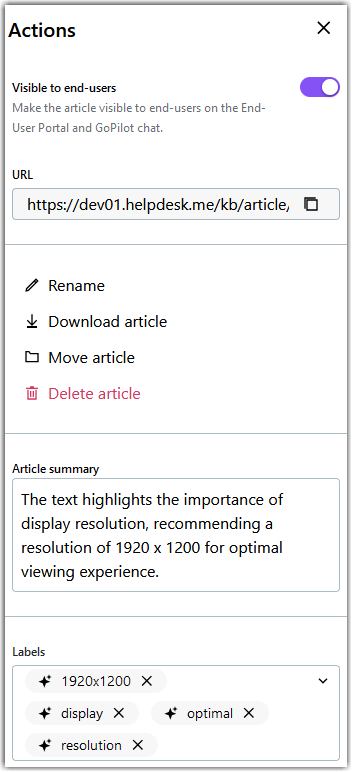
- Tornar o artigo visível para os usuários finais: O artigo se torna "publicado" para que os clientes possam lê-lo no Portal do cliente. Você também pode filtrar os artigos Publicados e Não publicados no Console selecionando o respectivo filtro acima da lista de seus artigos.
- Copie o URL do artigo: Para compartilhá-lo com outro agente ou com um usuário final.
- Renomear o artigo: Altera o título do artigo sem abri-lo.
- Baixe o artigo: Os artigos em formato PDF são baixados como estão, enquanto os artigos em formato de texto são baixados em um arquivo Markdown compactado.
- Carregar uma nova versão de um PDF artigo: Nesse caso, a versão antiga é substituída e a IA gera um novo resumo do artigo.
- Mover um artigo para uma pasta: Você pode organizar seus artigos em pastas e subpastas para agrupá-los por tópico. Você também pode arrastar e soltar artigos em pastas. Pegue o artigo pelo seletor
 à esquerda do título.
à esquerda do título. - Apagar o artigo: Quando você não precisar mais dele.
- Leia um resumo do artigo gerado por IA: Isso é útil para você ter uma visão geral rápida de artigos mais longos.
- Adicionar ou remover rótulos: Labels ajuda você a organizar seus artigos, e você também pode pesquisar artigos por seus rótulos.
- No bate-papo do GoPilot, você pode ver
- No site Helpdesk assistant

Importar artigos para sua base de conhecimento
Results: Os artigos são importados um a um.
Excluir artigos
Download de artigos
- No Console, vá para a página Helpdesk e selecione os artigos que você deseja exportar.
- Selecione Baixar artigos à direita.
Results: Os artigos armazenados no formato Text em LogMeIn Resolve são compactados e baixados como um arquivo Markdown. Os artigos em formato PDF são baixados no formato em que se encontram.
 à direita de um artigo.
à direita de um artigo.
Vincular artigos a tickets
Alterar as colunas a serem exibidas na exibição de tabela
Visualizar artigos em layout de tabela ou cartão
Para alternar entre os dois layouts, selecione o botão layout de cartão  ou layout de tabela
ou layout de tabela  no canto superior direito.
no canto superior direito.
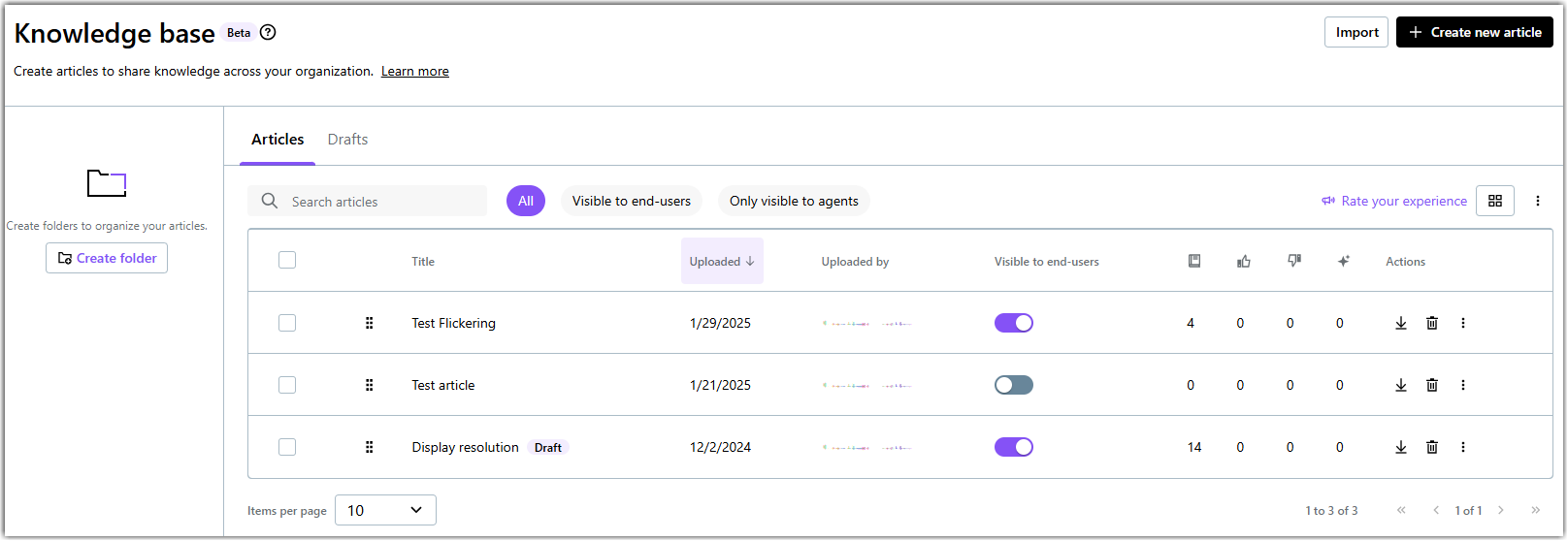
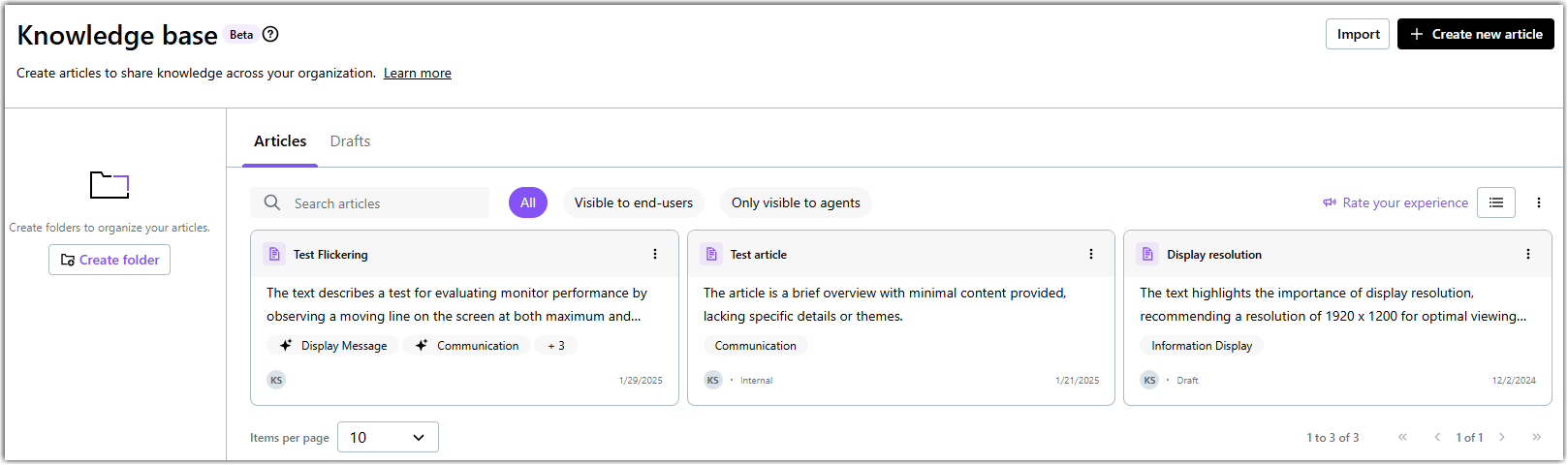
O layout do cartão oferece opções adicionais de gerenciamento:
- Altere a classificação de seus artigos conforme necessário, selecionando o ícone de elipses no canto superior direito. Você tem as seguintes opções:
- Selecione Uploaded para alterar a ordem de classificação por data de criação do artigo
- Selecione Title para alterar a ordem de classificação por título do artigo

- Passe o mouse sobre um artigo e selecione uma ação no menu de ações rápidas na parte superior do cartão do artigo. A partir daqui, você pode editar, fazer download, excluir ou visualizar ações adicionais a serem executadas em um artigo com os respectivos botões.

Configure um processo de aprovação de conteúdo em sua LogMeIn Resolve base de conhecimento
Quando vários editors trabalham em sua base de conhecimento, um administrador pode configurar um fluxo de aprovação para garantir que seus clientes e agentes usem o conteúdo correto.
- Um "editor" pode criar novo conteúdo e atualizar artigos existentes, mas não pode publicar essas alterações. Por padrão, quando um administrador ativa o fluxo de aprovação, todos os usuários podem apenas editar o conteúdo.
- Um "editor" pode criar, aprovar e publicar conteúdo. Um administrador deve conceder direitos de publicação de conteúdo a pelo menos um usuário em GoTo Admin.
Um administrador pode tornar qualquer usuário um editor ou editor, independentemente de sua função em LogMeIn Resolve. Veja como:
- Faça login em https://admin.goto.com.
- Vá para a página .
- Alterne a opção Ativar fluxo de aprovação.
- Salve as alterações que você fez.
- Vá para a página e selecione um usuário ao qual você deseja dar o direito de publicação.
- Na guia Configurações, alterne a opção Publicar artigos da base de conhecimento.
- Salve as alterações que você fez.
Primeiro, ative o processo de aprovação em sua empresa.
Em seguida, atribua uma função de editor aos usuários selecionados.
Aprovar artigos na base de conhecimento LogMeIn Resolve
Independentemente da sua função na organização, você pode criar novos artigos, mas somente os gerentes da base de conhecimento podem aprovar novos artigos e modificações de artigos.
A aprovação de conteúdo em LogMeIn Resolve é um recurso opcional. A ativação só faz sentido se a sua empresa tiver vários editores de conteúdo. Você pode ativar o fluxo de aprovação em GoTo Admin, conforme descrito em Configure um processo de aprovação de conteúdo em sua LogMeIn Resolve base de conhecimento.
- Um "editor" pode criar novo conteúdo e atualizar artigos existentes, mas não pode publicar essas alterações. Por padrão, quando um administrador ativa o fluxo de aprovação, todos os usuários podem apenas editar o conteúdo.
- Um "editor" pode criar, aprovar e publicar conteúdo. Um administrador deve conceder direitos de publicação de conteúdo a pelo menos um usuário em GoTo Admin.
Criar rascunhos de artigos para revisão
Revisão de artigos preliminares
Publicar rascunhos de artigos
Perguntas frequentes
- Como agente, como posso saber se o fluxo de aprovação está ativado?
- Na página Base de conhecimento, você pode ver uma guia Artigos e uma Rascunhos.
- Como agente, como posso saber se posso aprovar artigos?
- Na guia Artigos da página Base de conhecimento, você tem a opção Visibilidade para usuários finais e o ícone bin ativado. A menos que tenha uma função de editor, você não pode excluir artigos nem torná-los visíveis para os usuários finais. Quando você exerce a função de editor, também pode publicar artigos que os editores não têm permissão para fazer.

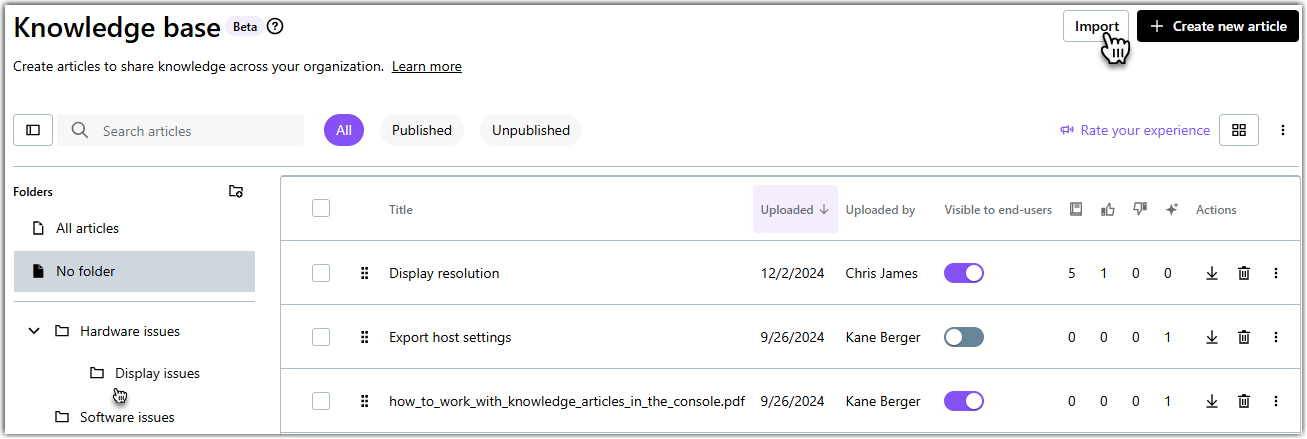
 à direita de um artigo.
à direita de um artigo.

